Обзор и настройка Wi-Fi роутера Alfa R36
Содержание:
Главной особенностью Wi-Fi роутера Alfa R36 является то, что он может принимать беспроводной сигнал через Wi-Fi USB адаптеры Alfa и раздавать его. Это удобно для приема wifi сигнала с большого расстояния и раздачи его для смартфонов, планшетов и ноутбуков.

В этой статье мы сделаем обзор Wi-Fi роутера Alfa R36 и расскажем, как его настроить на прием интернета через беспроводной адаптер Alfa AWUS036H.

Комплектация
Wi-Fi роутер Alfa R36 поставляется в картонной коробке с качественной полиграфией. На коробке изображено устройство, основные характеристики и способы использования с 3G модемами и беспроводными адаптерами Alfa Network.

Внутри коробки все аккуратно уложено. У каждой детали есть свое специальное место.

В комплектацию роутера Alfa R36 входят:
- Краткая инструкция по настройке.
- Небольшая памятка размером с визитную карточку, в которой сказано, что USB адаптеры нужно подключать к роутеру до включения питания. Также в ней написано, что для разных USB адаптеров потребуется установить различные прошивки для роутера.
- Диск с программным обеспечением.
- Всенаправленная антенна 5 дБи.
- Роутер Alfa R36.
- Блок питания 12В 1А.

Корпус роутера выполнен из глянцевого пластика. Сверху роутера наклеена прозрачная пленка, которая защищает устройство от появления царапин при транспортировке. После распаковки роутера ее можно снять.
Справа расположена кнопка WPS, позволяющая быстро подключать клиентские устройства с такой же кнопкой без использования пароля. Для этого кнопка WPS нажимается на роутере и на Wi-Fi адаптере, и устройства соединяются между собой.
Ниже под темным пластиком находятся индикаторы активности сетевого LAN порта, USB, WAN порта и питания PWR.

Спереди роутера находится USB порт для подключения беспроводных адаптеров Alfa Network и 3G модемов. К сожалению популярные в Украине 3G модемы Huawei и ZTE не поддерживаются. Весь перечень поддерживаемых 3G модемов можно найти на сайте производителя во вкладке Specification.

Сзади роутера расположен разъем для подключения антенны, два сетевых разъема и разъем питания. Сетевые разъемы не подписаны и не понятно где WAN и LAN разъем. Назначение сетевых разъемов можно понять только при подключении по индикаторам на корпусе.

Снизу роутера в корпусе утоплена кнопка Reset.

Теперь подключим к роутеру беспроводной адаптер Alfa AWUS036H и разберемся, как настроить прием Wi-Fi сигнала через адаптер.

Обновление прошивки
Для разных USB адаптеров Alfa потребуется установить разные прошивки для роутера. Чтобы установить прошивку на роутер Alfa R36 выполните следующее:
- Перейдите на официальный сайт производителя в раздел Download http://www.alfa.com.tw/download.php.
- Product Category выберите Indoor Wireless.
- Product Model - R36.
- Type of File - Firmware.
- В поле Enter Secure Code to Download введите код с картинки.
- Нажмите кнопку Download.
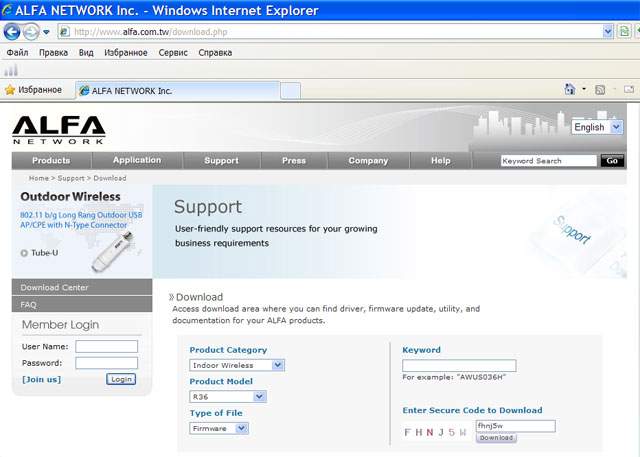
- В следующем окне выберите прошивку для нужного Wi-Fi USB адаптера и сохраните ее на компьютере.
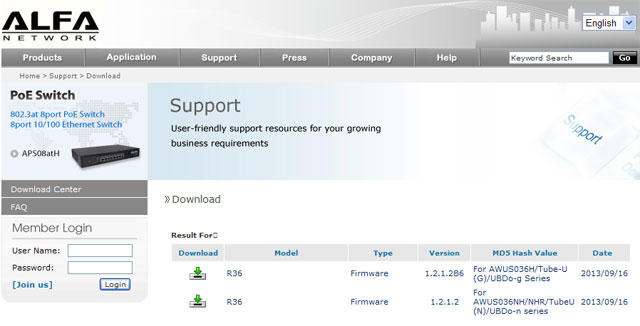
- Настройте сетевую карту компьютера на получение автоматических сетевых настроек.
- Подключите компьютер сетевым кабелем к роутеру в LAN разъем.
- Откройте браузер и введите адрес 192.168.2.1. Для настройки лучше использовать браузер Internet Explorer, поскольку в других браузерах Web-интерфейс может работать не корректно.
- Введите имя пользователя admin и пароль admin.

- Откройте меню Advanced - Managment.
- В поле Location нажмите кнопку Обзор и выберите скачанный файл прошивки.
- Нажмите кнопку Upload.
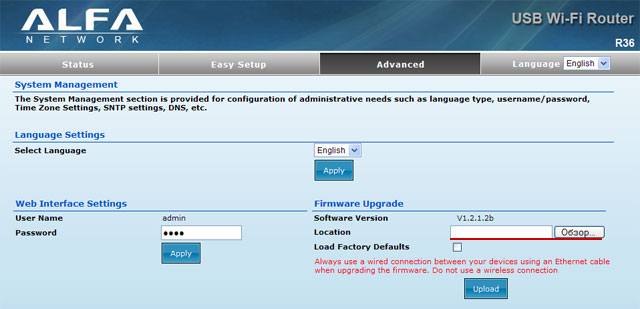
Ожидайте, пока выполняется прошивка роутера.
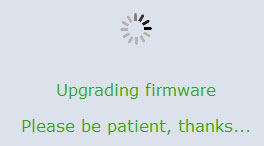
После прошивки будет выполнена перезагрузка роутера, и на Wi-Fi USB адаптере загорится индикатор питания.
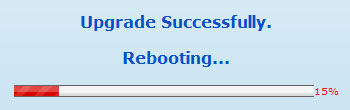
Настройка подключения через Wi-Fi USB адаптер
Приступим к настройке подключения с использованием Wi-Fi адаптера Alfa AWUS036H.
- Нажмите меню Easy Setup и выберите USB Wireless adapter.
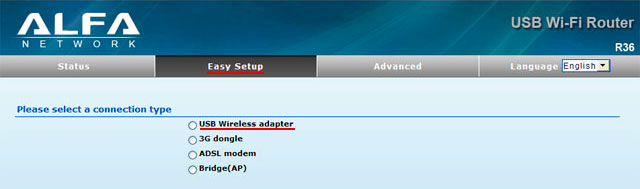
- В следующем окне в списке Connection Mode выберите Cable/Dynamic IP (DHCP) для получения автоматических сетевых настроек по DHCP. Также поддерживаются статические настройки Static и PPPoE.
- Нажмите кнопку Site Survey для отображения списка беспроводных сетей, найденных беспроводным адаптером.
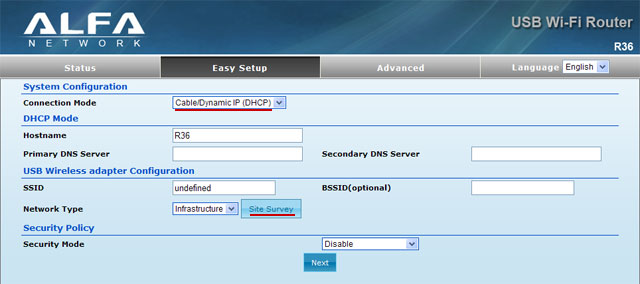
- Выберите в списке необходимую Wi-Fi сеть и нажмите кнопку Select.
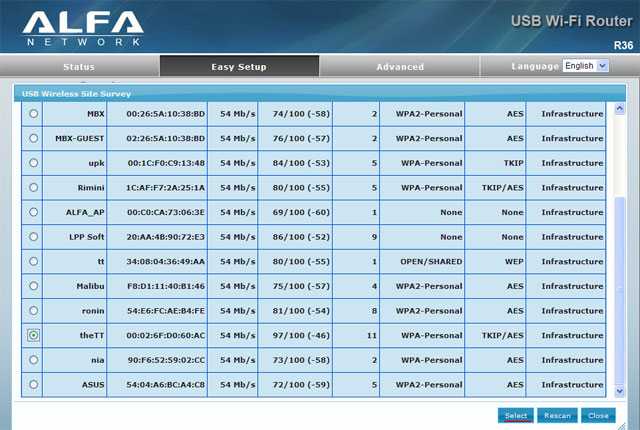
- В списке Security Mode выберите режим шифрования Wi-Fi точки. В нашем случае это WPA2-Personal.
- В WPA Algoritms выберите алгоритм шифрования. На нашей точке используется Auto (TKIP/AES).
- В поле Pass Phrase введите пароль для подключения к Wi-Fi точке.
- Нажмите кнопку Next.

- В поле SSID Choice укажите название беспроводной точки роутера, которая будет раздавать принятый интернет.
- В списке Security Mode выберите режим шифрования Wi-Fi точки роутера WPA2-PSK.
- В WPA Algorithms выберите автоматический алгоритм шифрования AUTO (TKIP/AES).
- В поле Pass Phrase введите пароль для подключения к Wi-Fi роутеру, состоящий минимум из 8-ми символов.
- Нажмите кнопку Done.
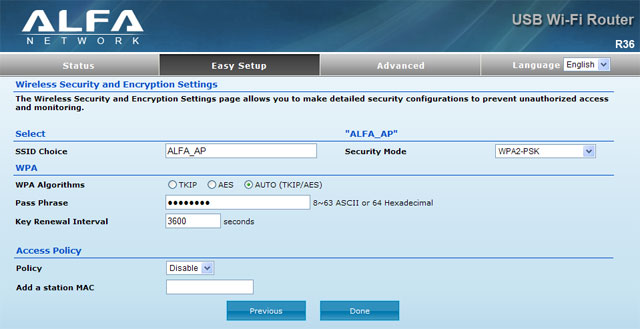
Далее подождите, чтобы роутер перезагрузился.

После перезагрузки в меню Status будет отображена информация о подключении.
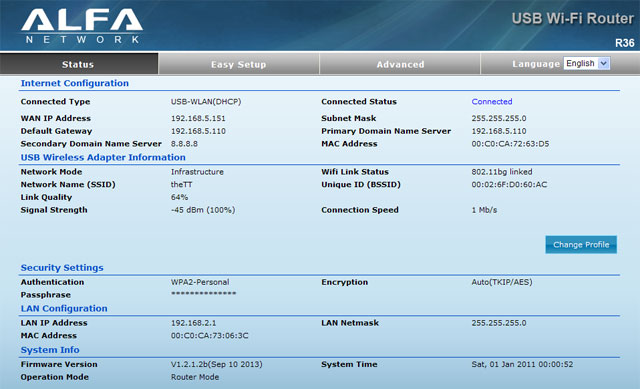
Чтобы проверить подключение к интернету, выполните следующее:
- Перейдите на компьютере в меню Пуск - Выполнить, введите команду cmd и нажмите Enter.
- В черном окне введите команду ping ya.ru.
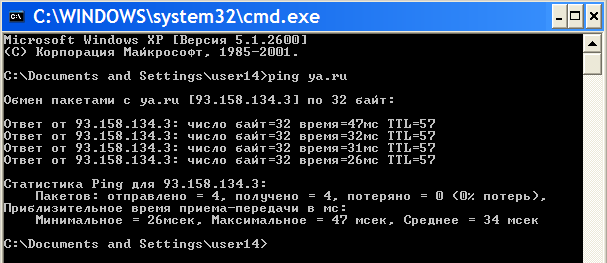
Как видите, пинги пошли значит, есть подключение к интернет. Теперь к Wi-Fi роутеру Alfa R36 можно подключиться с помощью планшета, смартфона или ноутбука по Wi-Fi.
- Звичайна форма
Відгуки про статтю
по хорошему нужно роутер использовать с адаптером Alfa. адаптер подключается с режиме клиента, а роутер уже раздает полученный сигнал.
Последняя прошивка для awus036h это 1.2.1.2B6 прошивка 2013 года. и Новых не ожидается. Даже более страрых версий нет, чтобы попробовать варианты с иными прошивками